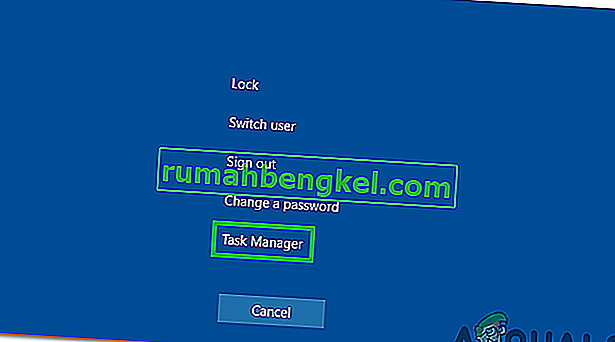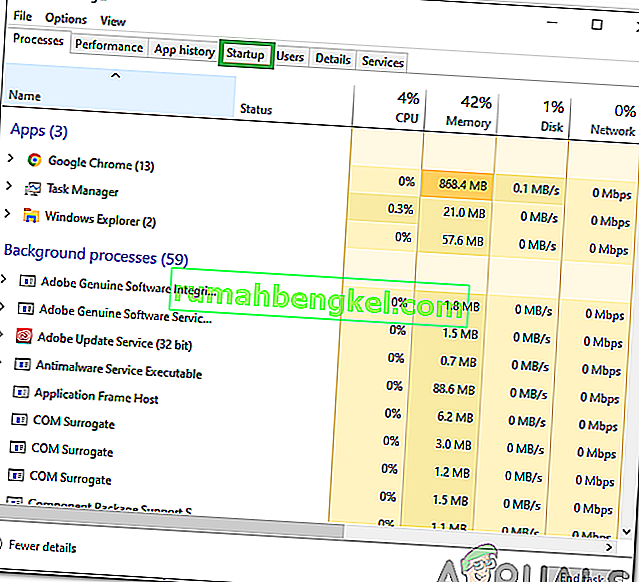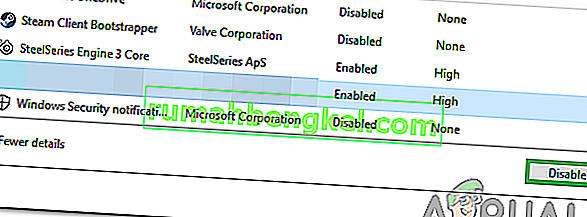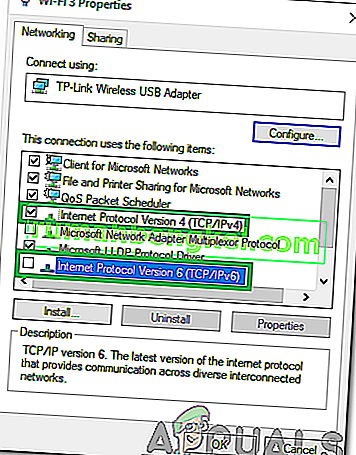PUBG(プレイヤーズアンノウンズバトルグラウンド)は、最も人気のあるバトルロイヤルゲームの1つであり、このジャンルを最初に普及させたゲームの1つです。このゲームのプレイヤーベースは5,000万人を超え、開発者から定期的にアップデートを受け取っています。ただし、ごく最近、試合に参加しようとする際の「サーバーがビジー状態のため、後で再試行してください」というエラーが多数報告されています。

PUBGで「サーバーがビジーです」エラーの原因は何ですか?
複数のユーザーから多数のレポートを受け取った後、私たちは問題を調査することに決め、ほとんどのユーザーのためにそれを修正する一連のソリューションを考案しました。また、このエラーがトリガーされる原因を調査し、次のようにリストしました。
- サーバーのメンテナンス: PUBGは現在最も人気のあるマルチプレイヤーゲームの1つであり、世界中から大きなプレイヤーベースを持っています。このため、ゲームは定期的に更新され、サーバーも時々メンテナンスを受けます。したがって、エラーがトリガーされているためにサーバーがメンテナンス中である可能性が高くなります。
- 互換性のないソフトウェア: Steamで問題を引き起こし、アプリケーションが正しく動作しない可能性のあるアプリケーションがいくつかあります。PUBGを再生するには、Steamをバックグラウンドで実行する必要があります。バックグラウンドで実行中に問題が発生している場合、このエラーが発生する可能性があります。
- DNSキャッシュ:サーバーとの接続を確立中にゲームが問題に直面しているため、ルーターまたはコンピューター内に破損したDNSキャッシュが蓄積している可能性があります。ゲームがサーバーとの安全で安定した接続を確立できない場合、このエラーがトリガーされる可能性があります。
- IP構成:場合によっては、使用しているIP構成の種類が、安定した接続を確立するための正しいものではないことがあります。IP構成には、IPV4構成とIPV6構成の2つのタイプがあります。IPV4は最も一般的なタイプの構成であり、ほとんどのコンピューターでデフォルトで有効になっていますが、場合によっては、これが一部のソフトウェアによって変更され、サーバーとの安全な接続を妨げる可能性があります。
これで問題の性質の基本を理解できたので、解決策に進みます。競合を回避するために、これらは提示されている特定の順序で実装してください。
解決策1:互換性のないソフトウェアをシャットダウンする
Steamと互換性のないアプリケーションがいくつかあります。アプリケーションとSteamが並行して実行されていると、接続に問題が発生する可能性があります。したがって、このステップでは、これらのアプリケーションがバックグラウンドで実行されているかどうかを確認します。
- Steamと互換性のないソフトウェアを示すこのリストを参照してください。
- 「Ctrl」+ 「Alt」 + 「Del」を押して、「タスクマネージャ」を選択します。
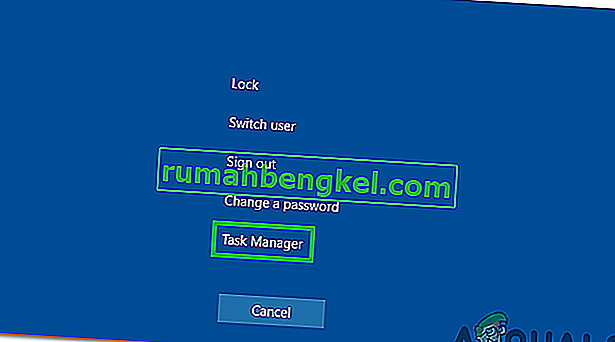
- 「起動」をクリックして、起動時に起動するプログラムのリストを表示します。
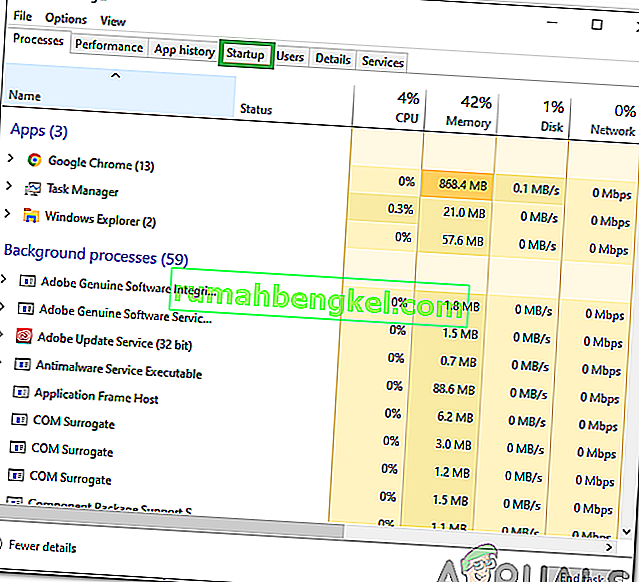
- このリストにSteamと互換性のないプログラムがあるかどうかを確認してください。
- ある場合は、プログラムを1つずつクリックし、「無効にする」オプションを選択して、起動時にプログラムが起動しないようにします。
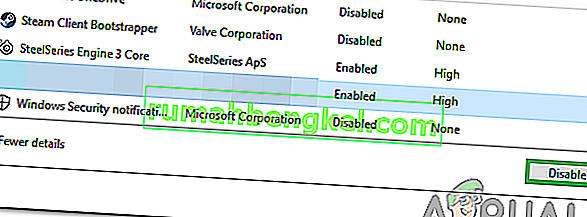
- このプロセスが完了したらコンピューターを再起動し、問題が解決するかどうかを確認します。
解決策2:PowerCyclingインターネットルーター
インターネットルーター内に構築されたDNSキャッシュを取り除くために、完全に電源を再投入します。そのため:
- コンセントからインターネットルーターの電源プラグを抜きます。

- インターネットルーターの「電源」ボタンを30秒以上押し続けます。
- プラグインが起動されるため、インターネットルータと待機の電源を。
- インターネットアクセスが許可されるまで待ち、問題が解決するかどうかを確認します。
解決策3:DNS構成をリセットする
コンピューターには多くのDNS構成が設定されています。これらの構成が破損している場合があり、安定した接続を確立できない場合があります。したがって、この手順では、コマンドプロンプトでいくつかのコマンドを実行して、これらの構成を更新します。それを行うには:
- 「Windows」+「R」を押して実行プロンプトを開きます。
- 「cmd」と入力し、「Ctrl」 +「Shift」+「Enter」を押して、管理者権限を提供します。

- 1を押すことにより、1「は、以下のコマンドで入力してください入力した後、」各それらを実行するものを。
ipconfig / flushdns netsh int ipv4 reset netsh int ipv6 reset netsh winsock reset ipconfig / registerdns
- リスト内のすべてのコマンドを実行した後、PUBGを実行して、問題が解決するかどうかを確認します。
解決策4:IP構成の変更
場合によっては、IP構成が正しく設定されていない可能性があります。そのため、このステップでは、特定のIP構成を変更してエラーを修正します。そのため:
- 「Windows」+「R」を押して、コマンドプロンプトを開きます。
- 「ncpa」と入力します。cpl」を押して、「enter」を押します。

- 使用している接続を右クリックし、「プロパティ」を選択します。

- 「インターネットプロトコルバージョン4(TCP / IPV4)」オプションをオンにし、「インターネットプロトコルバージョン6(TCP / IPV6)」オプションをオフにします。
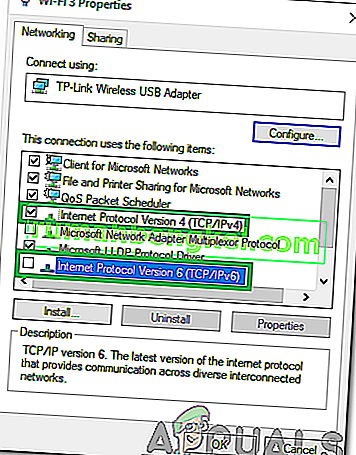
- 「OK」をクリックして変更を保存し、問題が解決するかどうかを確認します。